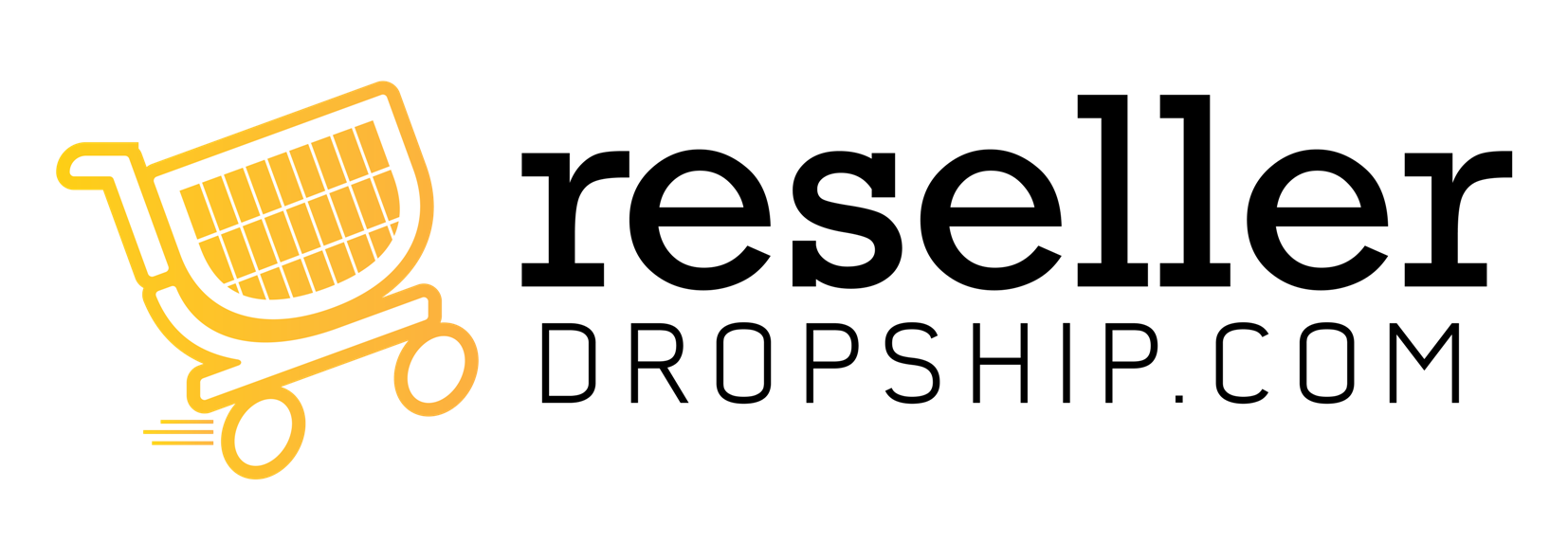Cara Jualan di Lazada
Oleh Super Admin / Category: Berjualan di Lazada, Dilihat 12820 Kali

Belanja online sudah menjadi tren masyarakat Indonesia saat ini. Berbelanja dengan mudah hanya satu sentuhan, pembayaran yang mudah dengan menggunakan berbagai metode, pengiriman barang yang bisa diandalkan dengan berbagai service yang disediakan kurir. Hal ini semakin membuat masyarakat menjadikan berbelanja online suatu kebutuhan dan gaya hidup.
Selain berbelanja, beberapa orang yang bergelut didunia bisnis menjadikan hal ini sebagai peluang, mereka mengatur strategi untuk beralih berjualan online. Banyak market place yang menawarkan secara gratis berjualan mudah dan cepat salah satunya Lazada Indonesia. Lazada mendukung para pembisnis untuk memasarkan produk mereka di website resmi Lazada.co.id yang menghubungkan banyak pembeli sehingga transaksi terjadi. Lazada menyediakan fitur produk yang dapat digunakan oleh penjual untuk mengelola produk mereka berikut merupakan cara berjualan di Lazada diawali dengan mengupload produk terlebih dahulu.
1. Login terlebih dahulu di lazada.co.id
2. Setelah login, pilih menu Produk > Tambah Produk

3. Terdapat 3 cara untuk upload produk yaitu
a. Single Upload : dengan cara ini anda dapat memilih SPU atau Kategori terlebih dahulu
b. Mass Upload : mengupload produk secara massal
c. Previous Used Categories : yaitu upload dengan kategori yang pernah Anda pakai

A. Single Upload
1. Cara upload menggunakan metode Single Upload yang sudah ada.
Menggunakan data dari informasi yang telah disediakan oleh Lazada. Sehingga anda tinggal mengubah informasi tersebut, caranya yaitu Pilih Tambah produk (1), lalu pilih produk yang sudah ada (2)

2. Single upload dengan SPU.
1. Pilih “Produk yang sudah ada”
2. lalu masukkan kata kunci dan kilik “Search”
3. Cek kembali infomasi produk dengan mengklik “Preview”
4. Pilih SPU dengan mengklik “Sell Yours”

Catatan Penting:
a. Penggunaan SPU yang sudah ada tidak berlaku untuk produk OEM.
b. SPU yang ada sudah memiliki beberapa atribut atau Spesifikasi
c. Semua informasi dalam SPU yang sudah ada adalah tetap, Seller tidak bisa mengubahnya
d. Gambar yang muncul hanyalah contoh dan tidak akan ditambahkan di gambar produk
3. Single upload dengan Kategori. Anda dapat memilih kategori produk sampai pada kategori yang spesifik
a. Produk dengan kategori yang salah akan ditolak dalam proses QC
b. Produk dengan kategori yang salah tidak akan dimasukkan dalam promosi
c. Kategori hanya bisa direvisi melalui partnersupport@lazada.co.id
d. Tidak diperkenankan memasukkan produk yang sama persis dalam 1 toko menjadi 2 SKU atau lebih (duplicate)

Pada tahap ini anda dapat mendaftarkan Brand baru Anda ke partnersupport@lazada.co.id atau menggunakan formulir yang tersedia di Seller Center. Isian yang bertanda * adalah isian yang wajib diisi.

4. Selanjutnya melengkapi detail produk seperti nama produk, deskripsi produk, highlight, jenis garansi dan isian lainnya


Keterangan :
Nama Produk : Bisa menggunakan format penamaan Lazada : Brand + Model
Deskripsi Produk
- Minimum 1 paragraph.
- Tidak boleh memasukkan link apapun, termasuk link untuk SKU lain.
- Memassukkan Gambar & Video
Highlight
- Minimal 3, maksimal 8 poin
- Harus menggunakan bullet points
Jenis Garansi : Jika tidak ada garansi, dapat dipilih “No Warranty”
Periode Garansi : Ketika Anda mengisi Jenis Garansi, maka Anda juga harus mengisi Periode garansi. Jika tidak, akan terjadi error.
Kebijakan Garansi : Syarat dan ketentuan garansi yang disediakan Seller kepada pelanggan.
5. SKU Image Grouping, pada tahap ini anda dapat memilih warna dan spesifikasi produk.

Anda dapat menambahkan harga Seller SKU, Jumlah Stok, harga diskon, barcode dan tanggal diskon.

Set paket yang ada didalam box, panjang, berat dan lebar paket

6. Anda dapat menset gambar, pada form disediakan 8 gambar namun anda hanya wajib mengisi minimal 1 gambar dengan ukuran minimal 500 x 500 pixel dan maksimal 2000 x 2000 pixel. Resolusi gambar minimal 72dpi, gambar yang diupload harus jelas, tajam, tidak blur dan bintik-bintik. Gambar yang di upload harus sesuai dengan konten yang dideskripsikan.

7. Selesai, kini anda dapat mengatur produk di halaman “pengaturan produk”. Pada halaman ini anda dapat mengelola produk dengan aksi yang telah disediakan diantaranya yaitu :
a. tambah baru : fitur untuk menambahkan produk baru
b. ekspor : fitur untuk mengekspor SKU kedalam format CSV berdasarkan kategori
c. impor : fitur untuk menambahkan produk baru dengan massal atau mass upload
d. lihat riwayat : fitur untuk melihat riwayat ekspor dan impor produk
e. cari : fitur untuk mencari SKU produk atau seller SKU
f. Tindakan:
- Edit Details (Edit Detail): dalam Pembuatan Konten Step 2 (Informasi SPU)
- Edit SKU & Gambar (Edit SKU & Gambar): dalam Pembuatan Konten Step 4 (SKU & Gambar)
- Delete Product (Hapus Produk): Tidak bisa menggunakan kembali Seller SKU yang sama

Setelah proses upload produk selesai, maka anda tinggal mengunggu proses verifikasi / Quality Control dari pihak Lazada dalam waktu 1-2 hari kerja.
Setelah proses QC, maka anda dapat melihat hasilnya di halaman pengaturan produk apakah produk anda Diterima (tampil di website) atau Ditolak (penjual dapat memperbaiki sesuai dengan keterangan yang diberikan oleh pihak Lazada).